Contents
デザインテンプレートのご利用についてよくあるご質問
Design Shop picot⭐︎でデザインテンプレートを
ご購入時によくいただくご質問をQ&Aでまとめました。
不具合・不都合、ご利用についての質問などございましたら、
購入時のメールより返信にてお気軽にお問い合わせくださいませ。
ご購入前の質問は、ショップの各商品ページに、
商品についてのお問い合わせができるようになってますので
そちらからご連絡お願いします。

随時こちらのページも更新させていただきます。
Q1.商品のダウンロード方法がわかりません
A.以下の手順でダウンロードをお願いします。
- ご購入後ショップサイトより自動配信されますメールに、
ダウンロードチケットのダウンロードURLが記載してあります。
そちらより、まずはチケットをダウンロードいただきます。 - チケットには、商品のデータのアップロードURLが
記載されていますので、URLをクリックします。
- データはDropboxにアップしていますので、
URL先はDropboxの画面になります。
画面右上にダウンロードのアイコンがありますので
クリックしてzipファイルをダウンロードしてください。
ダウンロード先はご自身のPCの任意のフォルダを指定してください。
↓↓↓
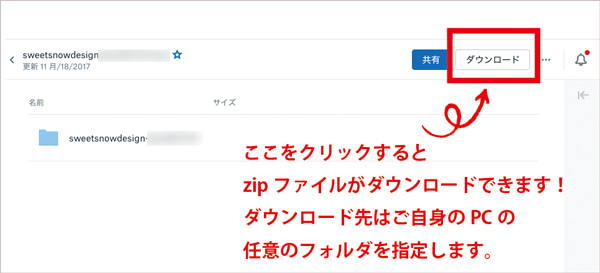
Q2.ダウンロードしたデータがワードで開けません
A.こちらは、windows環境のお客様からよくあるご質問です。
windows環境のPCでデータをダウンロードしましたら、
zip形式で圧縮されていますので、
必ず解凍ソフトで解凍してからファイルを開いてください。
よく、zipで圧縮されているものを解凍せずに
ワードで開いてしまう方がいらっしゃいます。
winですと解凍しなくてもフォルダの中が見えるのですが、
データを使用する時には解凍してからでないと
ファイルを開くことができません。
Windowsで開く事が出来なかったというご連絡の場合、
開き方を変えたら開いた、という方や、
そもそもwinにデータダウンロードした後に
zipファイルを解凍していなかった、という方もいらっしゃいました。
ダウンロードしたファイルは、
winだと解凍しなくても観れるようなのですが、
通常は、右クリックー展開する みたいなので、
ファイルを解凍してからwordで開きます。
こちらのサイトを参考にしてみてください。
https://www.yurikago.net/yurietax/unzip_vista7.html
winをご利用でWordのファイルが開かないという場合、
大抵の方は解凍せずに開こうとしたため、開けなかったようでした。
こちらの方法で大抵は解決されていますのでやってみてください。
Q3.ワードでの編集の方法がわかりません
A.当店で販売しておりますデザインデータは、
Macのpagesという、Wordのようなソフトで制作しております。
その後、Mac版のWordでもデータを展開し直していますので、
ワードでも通常は開けます。
ただ、ワードのバージョンによっては開かないこともあるかもしれません。
ちなみに、
以下、ご購入ページのご注意事項や、
ご利用規約でもお伝えしておりますように、
制作環境が異なりますと表示が崩れるなど不都合がある場合もございます。
Design Shop picot⭐︎・デザインテンプレートをご利用の際は、
以下のご利用規約もご一読くださいますよう宜しくお願いします。
ご利用規約はこちら
※MacOS yosemiteの文書作成ソフトPagesで制作した、
編集可能ファイルです。Winのwordで編集可能なデータも同胞しています。
(表示レイアウトが崩れる可能性があるのでWindows 用 iCloud を利用してPagesで作業をおすすめします。)
また、Yosemite以前のPagesのバージョンだと開けません。
その場合はiCloudにあるクラウド版Pagesをご利用いただくか、
word編集用ファイルをpagesで開くなどご対応ください。
ICloudについて
https://www.icloud.com/
pagesについて
http://www.apple.com/jp/pages/
この、pagesというソフトなのですが、
上記URLを見ていただきますと書いてありますが、
オンラインでwinでも最新版をお使いいただくことができるようです。
対応バージョンは以下
https://support.apple.com/ja-jp/HT204230
★オンラインでのpagesを使った編集方法について★
こちらのURLからID登録をし、ログインをしていただきます。
そうしますと、
オレンジ色のPagesのソフトのアイコンがあるとおもいますので、
そちらをクリックしていただき、
ダウンロード購入いたたいだデータの、macフォルダに入っているpagesデータを
ドラッグ&ドロップでアップロードしていただきますと、
ご自身のアカウント内にデータがアップされます。
アプされたデータをダブルクリックしていただきますと、
iCloud内のPageseでデータが開きます。
なのですが、作業がオンラインになりますので、
データ上で設定している書体の設定が反映されません。
デザインで使用するフォントは適宜差し替えが必要となってしまいます。
見本画像を参考に、デザインのご調整をしてください。
データ調整後は、添付写真のところでプリントが選べます。
こちらをお選びいただくと、PDFに変換してプリントされるようです。
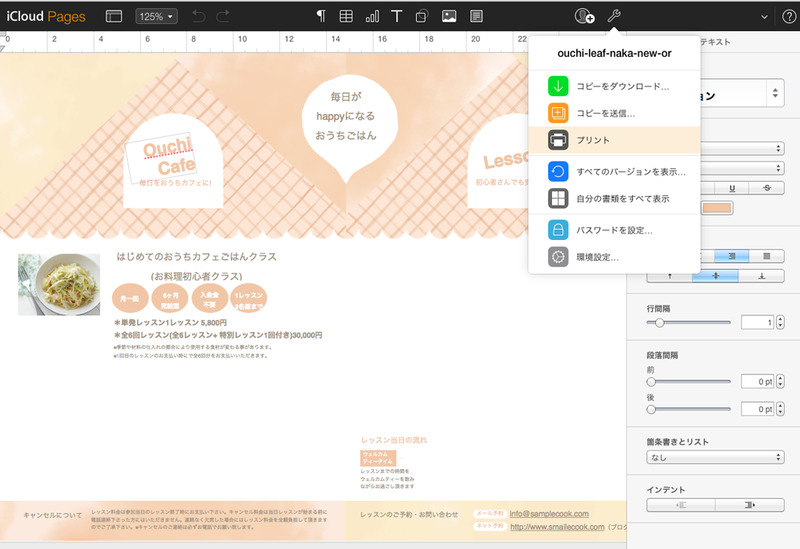
Q4.A5サイズのミニチラシのデータはA4サイズで印刷できますか?
A.A4サイズへの印刷は、プリンタの設定で可能かと思います。
Pagesで印刷してみましたが、
印刷の際、ダイアログで印刷設定がワードでもできると思います。
用紙優先の設定(用紙サイズに合わせる)にして、
用紙をA4で設定しておけば、データはA5ですが
デザインの比率はA版で作っているので印刷は問題ないかと思います。
画質も、お家プリンタですとそこまで
綺麗な印刷を求めないかと思いますので問題ないと思います。
プリンタの出力設定ができれば、
問題なくA4に印刷できると思います。
下の画像はPagesでの印刷設定の画面です。
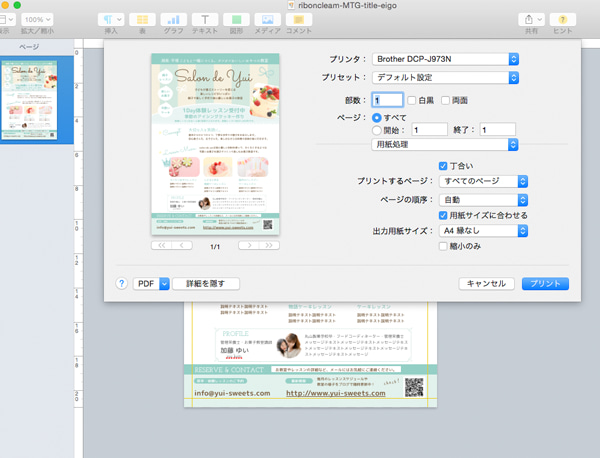
ちなみに当店で使用しているプリンタではこのように
綺麗にA4で出力できました。

Q5.iPhoneやiPadでの編集は可能ですか?
A.iPadのWordアプリで編集が可能です。
iPadでDL・zip解凍・
iPadの基本操作やソフト面の作業が問題なくできる
ただし、
データのDLの仕方や解凍、フォントのダウンロードインストールなどがパソコンとはやり方が違いそれぞれ対応するアプリをDLして作業していくことになります。
iPadでの編集ではwin版のWordファイルをご利用いただくと表示くずれが最小限になります。多少の表示くずれがございますことはあらかじめご了承ください。
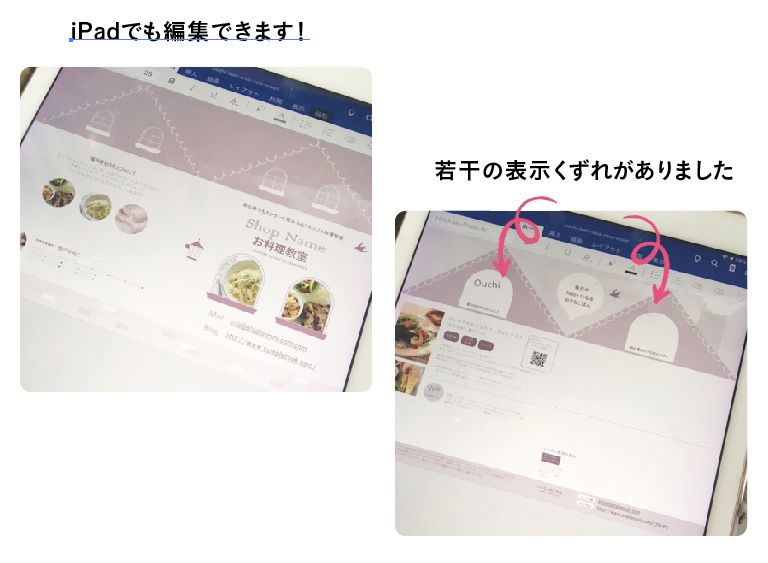

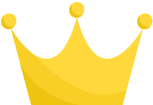 おうち型リーフレット
フレンチカフェデザイン
おうち型リーフレット
フレンチカフェデザイン 
 アイシングクッキー教室向け
リボンクリームデザイン
アイシングクッキー教室向け
リボンクリームデザイン 
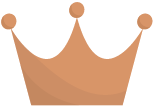 ベビー・ママ向け教室にぴったり
わくわくガーランドデザイン
ベビー・ママ向け教室にぴったり
わくわくガーランドデザイン 